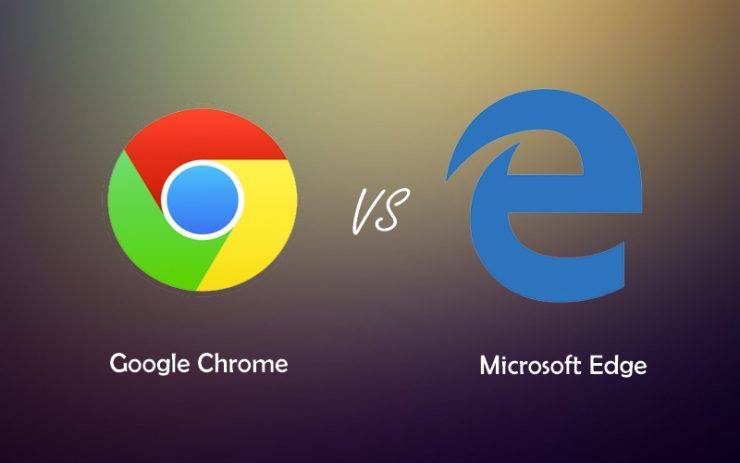Android用MicrosoftEdgeブラウザを高速化
コンテンツ:

マイクロソフトは、エッジブラウザをリリースしましたAndroidと私たちはそれがかなり速いことがわかりました。 Android用Edgeブラウザは、EdgeHTMLエンジンを使用してページを読み込むのではなく、ChromeのBlinkエンジンを使用します。ブラウザのパフォーマンスは非常に優れており、ページは非常に高速に読み込まれます。
今日この投稿で私はあなたができる方法をあなたに話しますAndroidのEdgeブラウザーの速度を改善して、それを最大限に活用します。この簡単なヒントと調整により、Webの速度が向上し、ブラウジングエクスペリエンスが大幅に向上します。
↑ Androidのエッジブラウザの速度を上げる
↑ #1。 JavaScriptをブロックする
WebページのJavaScriptを次のようにブロックできますページの読み込みを速くします。 JavaScriptをブロックすることはお勧めしませんが、ブラウザがページの読み込みに時間がかかる場合は、これを試すことができます。
これを行うには、Edgeブラウザを開きます→3つの水平ドットで示されるメニューオプションをクリックします。ここで設定を開き、[詳細設定]で[サイトのアクセス許可]を確認します。
JavaScriptのオプションが表示されます。オフにすると、JavaScriptの読み込みを防ぐページをブロックします。
これにより、ページの読み込み速度が確実に向上し、時間が短縮されます。
↑ #2。 Webとアプリのキャッシュを定期的にクリアする
Webキャッシュは、HTMLなどのデータを保存してサーバーが遅れてページをすばやくロードします。ただし、キャッシュデータの入力はブラウザのパフォーマンスに影響するため、ブラウザのパフォーマンスを向上させるために、定期的にキャッシュを削除することをお勧めします。
エッジ設定→プライバシー→閲覧データのクリア
画像とファイルのキャッシュを右チェックし、データをクリアします。
また、アプリのキャッシュをクリアすると、アプリのパフォーマンスが良好に保たれます。ただ [設定]→[アプリ] / [アプリの管理]→[エッジ]→[ストレージ]→[キャッシュのクリア]に移動します
↑ #3。ポップアップ広告をブロックする
ポップアップ広告は、個別に読み込まれる広告ですあなたの知識の有無にかかわらずウィンドウはどのページが広告を注入したかを知ることを困難にします。このタイプの広告はデータを消費し、ブラウジング速度を低下させます。したがって、そのような迷惑な広告をブロックすることをお勧めします。ポップアップ広告をブロックするには、
[エッジ設定]→[サイトのアクセス許可]→[ポップアップ]に移動し、オフにします。

Edge forAndroidのサイト権限設定
↑ #4。自動メディア再生を防止する
データの過度の損失を防ぐために、Edgeブラウザーでの自動メディア再生を防止します。これは設定のプライバシーオプションの下にあり、メディアをクリックして自動再生をブロックします。
↑ #5。空きメモリスペースを維持する
ブラウザは無料になるとスムーズに動作します内部空間。アプリが標準に従って機能するように、RAMスペースを確保してください。ブラウジング速度を速くするには、携帯電話に十分なメモリスペースを確保することが重要です。 内部の電話メモリを解放することにより、ブラウジング中のパフォーマンスを向上させることができます。
注と結論: 投稿がお役に立てば幸いです。必要に応じて、支援やサポートについて以下にコメントしてください。また、Microsoftから新しい更新を提供する必要があるため、投稿を更新します。だから、そのようなすべての更新のために私のブログを購読してください 乾杯!